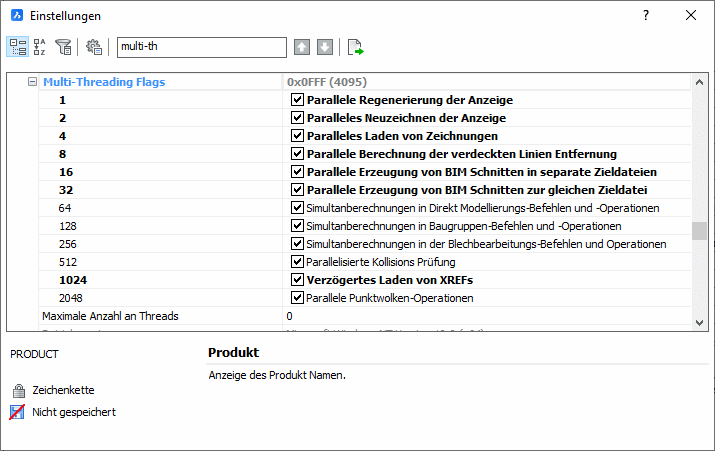|
|
- BricsCAD Highspeed-Modus
- Die Umschalttaste oder Shift-Taste
- UHD (4K) Auflösung
- Lizenzstufen-Einstellung
|
|
|
|
|
- BricsCAD Highspeed-Modus ↑ nach oben↑
Sie können Ihr BricsCAD so einstellen, dass es alle vorhandenen Prozessorkerne mit benutzt. Das bedeutet, dass beispielsweise bei einem i5-Prozessor, nicht nur ein Prozesskern angesteuert wird, sondern alle verbauten Kerne, in einem 64 Bit-System, in Anspruch genommen werden um eine anstehende Auslastung durch BricsCAD gleichmäßig zu verteilen. Dadurch wird ein flüssigeres Arbeiten ermöglicht. So können Sie die schnellere Einstellung aktivieren.
|
- Starten Sie BricsCAD
- Wählen Sie im Menü Einstellungen / Einstellungen...
- Der Einstellungsdialog öffnet sich
- Suchen Sie nun über die Suchzeile, nach dem Stichwort „multi-th“.
|
|
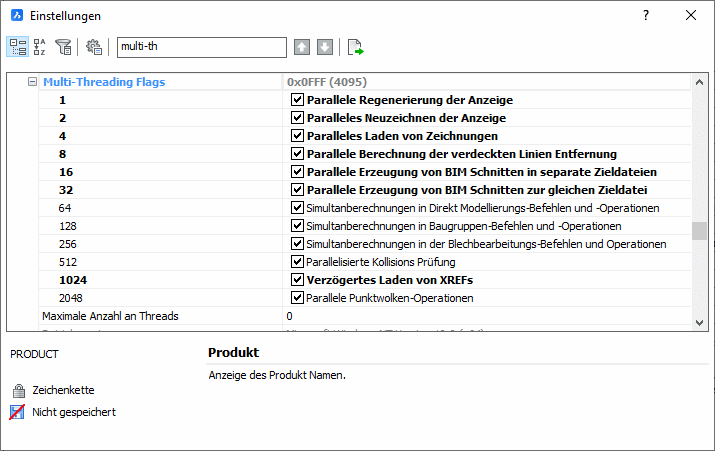
|
- Wählen Sie alle Optionen.
- Jetzt BricsCAD-Neustart werden alle vorhandenen Prozessoren gleichmäßig angesteuert.
- oder geben Sie in die Eingabezeile von BricsCAD MTFLAGS 4095 ein und Starten BricsCAD neu.
|
|
|
- Die Umschalttaste oder Shift-Taste ↑ nach oben↑
- Wenn Sie beim Zeichnen von Linien die Shift-Taste gedrückt halten wechselt BricsCAD in einen temporären "Orthogonalen-Modus" bzw. in einen temporärem "Freizeichnen-Modus", je nachdem ob Sie den "Orthogonalen-Modus" gerade dauerhaft aktiv (F8) haben oder nicht. So muss man den "Orthogonalen-Modus" nicht mehr per Klick oder durch drücken von F8 selbst umschalten.
- Wenn Sie im "Stutzen-Befehl" sind, können Sie mit der Shift-Taste auch dehnen.
Schnittkanten wählen / Objekte zum stutzen wählen / oder Shift-Tast / Objekte zum dehnen wählen
- Durch drücken und halten der Shift-Taste ohne das ein Befehl aktiv ist, können Sie mit gleichzeitigem drücken des Mausrades Ihre Zeichnung im 3D-Orbit bewegen.
- Bei gedrückter Shift-Taste können Sie einzelne Objekte aus einem Auswahlsatz per Klick abwählen.
- Haben Sie ein Objekt ausgewählt, halten die Shift-Taste und machen einen Rechtsklick, bekommen Sie ein Flyout-Menü-Objektfänge.
- Wird die Shift-Taste + 0 (Null) gedrückt, wird die Anzeige vergrößert und nur noch das Menü und die Befehlszeileeingabe angezeigt, falls eingeschaltet. (Clean-Screen)
|
|
|
- UHD (4K) Auflösung ↑ nach oben↑
- BricsCAD ist ab der Version V17 sehr gut geeignet für die UHD-Auflösung, ähnlich 4K, deshalb sollten Sie die entsprechende Grafikkarte und Monitor haben. Unsere Empfehlung für ...
- ... 2D-CAD und gelegentliche 3D-CAD-Anwendungen
Grafikkartenauflösung HD 1920×1080 Pixel und einem passendem PC-Monitor 17 bis 24 Zoll.
- ... 2D-CAD, 3D-CAD-Anwendungen und Präsentationen
Grafikkartenauflösung UHD 3840×2160 Pixel und einem passendem PC-Monitor 27 bis 32 Zoll.
- ... 3D-CAD-Anwendungen und Präsentationen
Grafikkartenauflösung 4K 4096×2160 Pixel und einem passendem PC-Monitor 32 bis 40 Zoll.
Beachten Sie das bei einem Wechsel Ihrer Grafikkarte auch das Netzteil eventuell getauscht werden muss.
Aus Sicherheitsgründen deaktivieren Sie Ihre BricsCAD-Lizenz, bevor Sie einen Hardwarewechsel vornehmen.
Auszug von BricsCAD-Versionshinweise
Bricsysvon der ANZEIGE PERFORMANCE Die Rendered Display-Leistung auf Ultra High Definition (UHD) Bildschirmen hat sich dramatisch verbessert, indem ein neuer Ansatz zum Zeichnen des Fadenkreuz-Cursors verwendet wird. Bei HD-Auflösung ist der Leistungsgewinn geringer, aber dennoch signifikant.
ULTRA-HIGH-RESOLUTION Viele Verbesserungen wurden für die Anwendungsdialoge und die Benutzeroberfläche angewendet, um die Benutzerfreundlichkeit bei der Arbeit mit hochauflösenden Bildschirmen zu erhöhen.
|
|
|
- Lizenzstufen-Einstellung ↑ nach oben↑
- Ab BricsCAD V21
- Um nur eine bestimmte BricsCAD - Lizenzstufe zu testen, geben Sie den Befehl LIZENZSTUFEFESTLEGEN in die Eingabezeile von BricsCAD ein. Wählen Sie dann:
- B für BricsCAD
- L Für BricsCAD Lite
- PRO für BricsCAD Pro
- BIM für BricsCAD BIM
- M für BricsCAD Mwechanical
- U für BricsCAD Ultimate
- C für Communicator
- N für Communicator aus
- D für Communicator DEMO. Nur die ersten 30 Tage nach der Installation.
- V für Communicator Vollständig. Wenn Sie die Lizenz erworben haben
- Bis BricsCAD V20
- Um nur eine bestimmte BricsCAD - Lizenzstufe zu testen, können Sie den Befehl RUNASLEVEL in die Eingabezeile von BricsCAD mit folgende Werte ein geben:
- 0 = Lite
- 1 = Pro
- 2 = Platinum
- 3 = BIM
- 4 = Mechanical
- 5 = Ultimate
- In der Lizenzierten Version ermöglicht RUNASLEVEL den Betrieb von BricsCAD in einer niedrigeren Lizenzstufe.
zum Beispiel Sie haben die BIM Lizenzstufe dann können Sie 1 für Pro oder 0 für Lite eingeben..
|
|
|